Azure Stream Analytics işinden Event Hubs'a erişmek için yönetilen kimlikleri kullanma
Azure Stream Analytics, hem Azure Event Hubs girişi hem de çıkışı için Yönetilen Kimlik kimlik doğrulamasını destekler. Yönetilen kimlikler, parola değişiklikleri veya 90 günde bir gerçekleşen kullanıcı belirteci süre sonu nedeniyle yeniden kimlik doğrulama gereksinimi gibi kullanıcı tabanlı kimlik doğrulama yöntemlerinin sınırlamalarını ortadan kaldırır. El ile kimlik doğrulaması gereksinimini kaldırdığınızda Stream Analytics dağıtımlarınız tamamen otomatikleştirilebilir.
Yönetilen kimlik, belirli bir Stream Analytics işini temsil eden, Microsoft Entra Id'de kayıtlı yönetilen bir uygulamadır. Yönetilen uygulama, bir güvenlik duvarının veya sanal ağın (VNet) arkasındaki olay hub'ları da dahil olmak üzere hedeflenen bir kaynakta kimlik doğrulaması yapmak için kullanılır. Güvenlik duvarlarını atlama hakkında daha fazla bilgi için bkz . Özel uç noktalar aracılığıyla Azure Event Hubs ad alanlarına erişime izin verme.
Bu makalede, Azure portalı aracılığıyla bir Stream Analytics işinin olay hub'ı girişi veya çıkışı için Yönetilen Kimliği etkinleştirme işlemi gösterilmektedir. Yönetilen Kimlik'i etkinleştirmeden önce bir Stream Analytics işiniz ve bir Event Hubs kaynağınız olmalıdır.
Yönetilen kimlik oluşturma
İlk olarak, Azure Stream Analytics işiniz için bir yönetilen kimlik oluşturursunuz.
Azure portalında Azure Stream Analytics işinizi açın.
Sol gezinti menüsünde Yapılandır'ın altında bulunan Yönetilen Kimlik'i seçin. Ardından Sistem Tarafından Atanan Yönetilen Kimliği Kullan'ın yanındaki kutuyu işaretleyin ve Kaydet'i seçin.
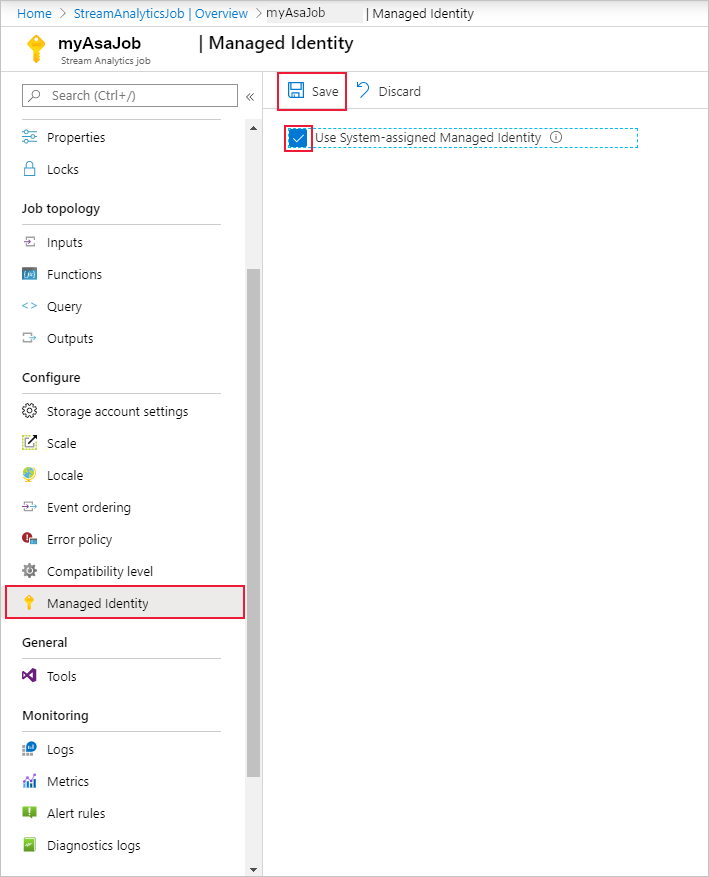
Stream Analytics işinin kimliği için bir hizmet sorumlusu Microsoft Entra Id'de oluşturulur. Yeni oluşturulan kimliğin yaşam döngüsü Azure tarafından yönetilir. Stream Analytics işi silindiğinde, ilişkili kimlik (yani hizmet sorumlusu) Azure tarafından otomatik olarak silinir.
Yapılandırmayı kaydettiğinizde, hizmet sorumlusunun Nesne Kimliği (OID) aşağıda gösterildiği gibi Asıl Kimlik olarak listelenir:
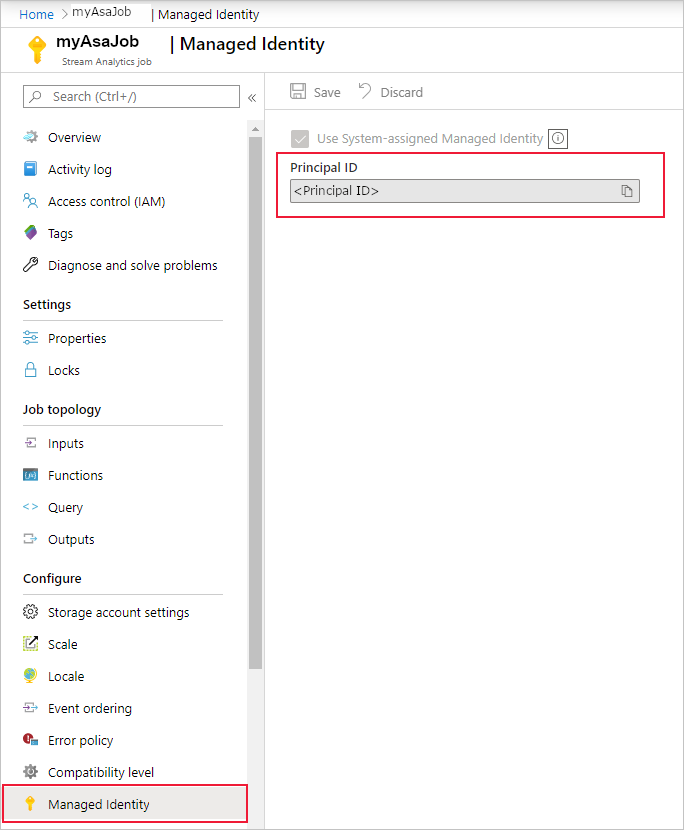
Hizmet sorumlusu, Stream Analytics işiyle aynı ada sahiptir. Örneğin, işinizin adı ise
MyASAJob, hizmet sorumlusunun adı daMyASAJobolur.
Event Hubs'a erişmek için Stream Analytics iş izinleri verme
Stream Analytics işinin yönetilen kimliği kullanarak olay hub'ınıza erişebilmesi için, oluşturduğunuz hizmet sorumlusunun olay hub'ı için özel izinlere sahip olması gerekir.
Erişim denetimi (IAM) öğesini seçin.
Rol ataması ekle sayfasını açmak için Rol ataması ekle'yi> seçin.
Aşağıdaki rolü atayın. Ayrıntılı adımlar için bkz. Azure portalı kullanarak Azure rolleri atama.
Not
Herhangi bir kaynağa erişim verirken en az gereken erişimi vermelisiniz. Event Hubs'ı giriş veya çıkış olarak yapılandırıp yapılandırmadığınıza bağlı olarak, Eventhub kaynağınıza gerekenden fazla erişim verecek Azure Event Hubs Veri Sahibi rolünü atamanız gerekmeyebilir. Daha fazla bilgi için bkz. Event Hubs kaynaklarına erişmek için Microsoft Entra Id ile uygulamanın kimliğini doğrulama
| Ayar | Value |
|---|---|
| Role | Azure Event Hubs Veri Sahibi |
| Şu kişiye erişim ata: | Kullanıcı, grup veya hizmet sorumlusu |
| Üyeler | <Stream Analytics işinizin adı> |

Ayrıca bu rolü Event Hubs Ad Alanı düzeyinde de verilmektedir. Bu rol, izinleri doğal olarak altında oluşturulan tüm olay hub'larına yayacaktır. Diğer bir ifadeyle, Bir Ad Alanı altındaki tüm olay hub'ları Stream Analytics işinizde yönetilen kimlik doğrulama kaynağı olarak kullanılabilir.
Not
Genel çoğaltma veya önbelleğe alma gecikmesi nedeniyle izinler iptal edildiğinde veya verildiğinde bir gecikme olabilir. Değişiklikler 8 dakika içinde yansıtılmalıdır.
Event Hubs girişi veya çıkışı oluşturma
Yönetilen kimliğiniz yapılandırıldığına göre, olay hub'ı kaynağını Stream Analytics işinize giriş veya çıkış olarak eklemeye hazırsınız.
Event Hubs'ı giriş olarak ekleme
Stream Analytics işinize gidin ve İş Topolojisi'nin altındaki Girişler sayfasına gidin.
Akış Girişi > Olay Hub'ı Ekle'yi seçin. Giriş özellikleri penceresinde olay hub'ınızı arayıp seçin ve Kimlik doğrulama modu açılan menüsünden Yönetilen Kimlik'i seçin.
Diğer özellikleri doldurun ve Kaydet'i seçin.
Event Hubs'ı çıkış olarak ekleme
Stream Analytics işinize gidin ve İş Topolojisi'nin altındaki Çıkışlar sayfasına gidin.
Olay Hub'ı Ekle'yi > seçin. Çıkış özellikleri penceresinde olay hub'ınızı arayıp seçin ve Kimlik doğrulama modu açılan menüsünden Yönetilen Kimlik'i seçin.
Diğer özellikleri doldurun ve Kaydet'i seçin.